Lưu ý: Chúng tôi muốn cung cấp cho bạn nội dung trợ giúp mới nhất ở chính ngôn ngữ của bạn, nhanh nhất có thể. Trang này được dịch tự động nên có thể chứa các lỗi về ngữ pháp hoặc nội dung không chính xác. Mục đích của chúng tôi là khiến nội dung này trở nên hữu ích với bạn. Vui lòng cho chúng tôi biết ở cuối trang này rằng thông tin có hữu ích với bạn không? Dưới đây là bài viết bằng Tiếng Anh để bạn tham khảo dễ hơn.
Lưu ý:
-
Thời 2018 tháng 12, Yammer lăn ra những thay đổi để lưu trữ tệp Yammer tệp trong nhóm kết nối Office 365. Trước đây, tất cả các tệp Yammer được lưu trữ trong kho lưu trữ điện toán đám mây Yammer. Sau khi tổ chức của bạn sẽ được thay đổi, tất cả mới Yammer tệp cho các nhóm được kết nối sẽ được lưu trữ trong SharePoint, nhưng sẽ vẫn truy nhập từ bên trong Yammer.
-
Là một phần thay đổi này, tất cả các tệp hiện có được lưu trữ trong kho lưu trữ điện toán đám mây Yammer cho các nhóm được kết nối được thực hiện chỉ đọc. Điều này có nghĩa là rằng thay vì chỉnh sửa một tệp, bạn sẽ cần phải tải xuống và tải tệp lên lại và sửa Phiên bản mới tải lên.
-
Để biết liệu mình có tính năng mới này, để xem điều gì thay đổi cho mong đợi, hãy xem làm thế nào tôi biết nơi tệp Yammer của tôi đang được lưu trữ?.
-
Lợi ích dài hạn: khi Yammer tệp được lưu trữ trong SharePoint, bạn có thể sắp xếp các tệp vào thư mục, thay đổi quyền truy nhập trên các tệp và có bản sửa đổi bổ sung theo dõi và tùy chọn điều khiển phiên bản.
-
Các hành động lần cho mỗi tệp: để hiệu đính tệp đã được lưu trữ trong Yammer, bạn sẽ cần phải tải xuống tệp và tải lên một lần nữa. Tệp mới sẽ được lưu trữ trong SharePoint, và bạn sẽ sử dụng tệp này để chỉnh sửa trong tương lai.
Tới trước, bạn sẽ kết thúc với hai tệp: cũ chỉ-đọc mà được lưu trữ trong Yammer và bao mới được lưu trữ trong SharePoint. Sẽ có hai riêng biệt Phiên bản lịch sử:
-
Để truy nhập Phiên bản cũ, đi tới trang Yammer cho tệp được lưu trữ trong Yammer.
-
Để truy nhập các chỉnh sửa mới, hãy mở thư viện tài liệu SharePoint và đi đến tệp vào thư mục ứng dụng/Yammer.
-
-
Tải xuống tệp.
-
Tìm tệp trong Yammer và bấm vào nó.
-
Bên dưới Hành động trên tệp, bấm tải xuống.
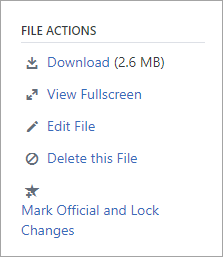
-
Chọn một vị trí, sau đó bấm lưu.
-
-
Tải tệp lên.
-
Từ trang tệp cho Yammer hoặc cho một nhóm, bấm Tải lên tệp hoặc tải lên.
-
Bấm chọn một tệp, chọn tệp, bấm mở, sau đó bấm tải lên.
-
-
Thực hiện các chỉnh sửa của bạn.










